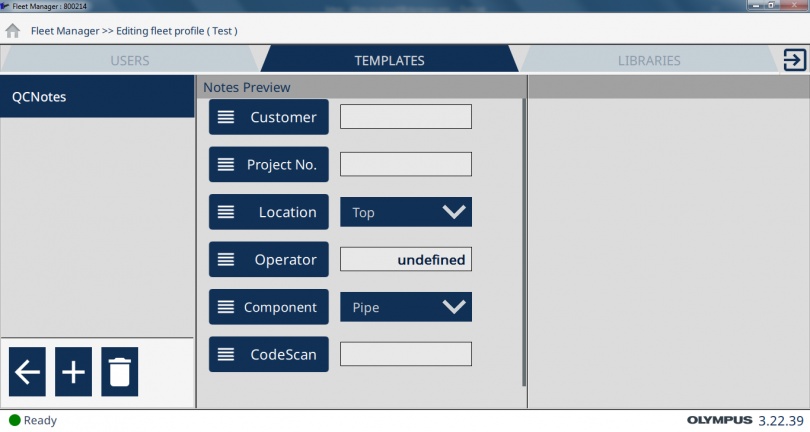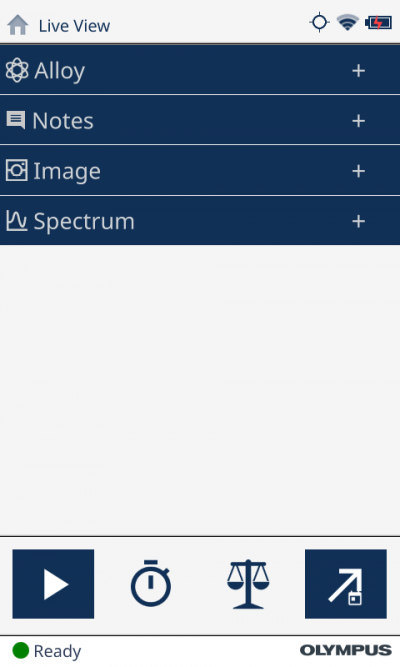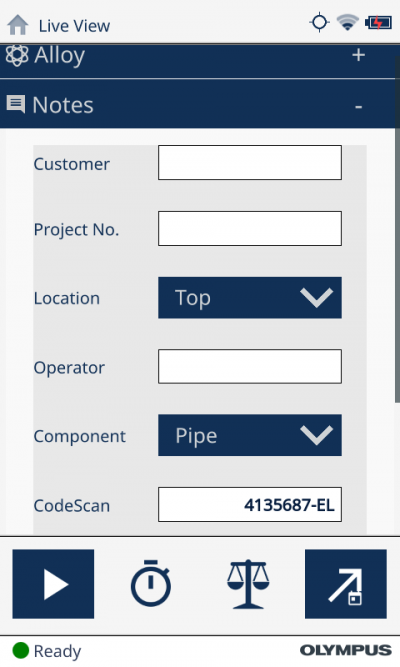Vanta™蛍光X線分析計(XRF)が材料や品種の判定に使用されている場所(金属の加工や製造の現場など)では、バーコードを使用してバッチ、ロット、シリアル番号を追跡できます。 このトレーサビリティーの利便性を高めるため、Vanta分析計ではバーコードを読み取り、データを直接記録することができます。
Vanta™蛍光X線分析計のバーコードスキャン機能の使用方法
Vanta分析計のパノラマカメラでバーコードをスキャンし、その情報を検査ノートフィールドに記録できます。 この機能は、パノラマカメラが搭載されたすべてのVanta分析計で使用できます。
バーコードスキャン機能を使用するには、事前にPCで「Barcode」ノートフィールドタイプのノートテンプレートを作成しVanta分析計に転送する必要があります。 カスタムノートテンプレートの作成は、Vanta PCソフトウェアのフリートマネージャーで実行できます。 詳細は、フリートマネージャーの使用とノートテンプレートの作成について説明したビデオをご覧ください。
バーコードスキャン機能に特に関連する構成ステップは以下の通りです。
- Vanta PCソフトウェアのフリートマネージャーでノートテンプレートを編集するには、ノートフィールドの追加ボタンをクリックして、バーコードスキャナーを使用可能なフィールドを追加します。
- フィールドに名前を入力し(「CodeScan」など)、「Barcode」のオプションを選び[OK]を押し、ノートテンプレートにフィールドを追加します。
- これでフリートプロファイルを閉じて、ノートテンプレートを分析計に転送し、使用を開始することができます。
- Vanta XRF分析計で、今作成したテンプレートを選択します。 メインの検査画面で、プラスアイコンを押して[Notes]ペインを展開します。 名前を付けた新規テンプレートに、バーコードスキャンフィールドが示されます(下の例の[CodeScan]フィールドを参照してください)。
- バーコードフィールド内を1回タップしてマクロカメラ画像とスキャンマーカーを呼び出します。スキャンマーカーとは、画像内の赤い長方形です。 フィールドを選択するときは、1回だけタップしてください。
- バーコードをスキャンするには、赤色のスキャンマーカーボックス内にコードを合わせるだけです。 カメラが画像にオートフォーカスする間、バーコードから分析計の先端までの距離を調整して、画面上の赤いボックス内にバーコードが正しく入るようにする必要があります。
- 装置がバーコードを読み取ると、コードのデータがフィールドに取り込まれ、音が鳴ります。 これで通常どおり検査を再開できます。
この手順はオプションのノート入力を使用して行いましたが、強制的なノート入力でも方法はほとんど同じです。バーコードノートフィールドをタップして、カメラ画像とスキャンマーカーを呼び出すだけです。
バーコード読み取りデータの編集と再スキャン
バーコードフィールドは手動で編集することもでき、固定テキストフィールドと同様にテキストをフィールドに入力できます。 これを行うには「x」アイコンを押してスキャン画像を閉じ、オンスクリーンキーボードを呼び出して、テキストを手動で入力します。 キーボードは、フィールドをシングルタップではなくダブルタップして呼び出すこともできます。
フィールドにコードを再スキャンしたい場合は、テンプレート内の他のノートフィールドを選択してバーコードフィールドを終了してから、シングルタップでもう一度バーコードフィールドを選択し、画像スキャンを呼び出します。 再スキャンすると、直前のバーコード読み取りデータが上書きされますので注意してください。
材料判定とトレーサビリティーの2つを1台に収めたツールで品質管理能力を向上
簡単な操作で、 Vanta分析計のバーコードスキャナーを手早くノート入力に使用する準備ができました。 今後の更新では、この内蔵バーコードスキャン機能をOlympus Scientific Cloud™サービスに新しいわくわくするような方法で組み合わせて、生産性と製品追跡を向上させていきます。
詳細は、この短いビデオをご覧になり、組織のプロセスにバーコードを取り入れてXRF検査を合理化する価値について理解してください。
関連コンテンツ
よりよい作業方法にアクセス:Olympus Scientific Cloud 3.0を体験しましょう
インフォグラフィック:Vantaハンドヘルド蛍光X線分析計でのクラウド接続による結果の5つの利点
Vanta™データビューアーを使ってグローバルに蛍光X線分析結果を共有
お問い合わせ